Der Windows Update Error 0x80071a91tritt leider immer wieder bei der Installation von ausstehenden Windows Updates auf. Dieser Fehlercode tritt nicht nur bei den aktuellen Windows Betriebssystemen auf, es sind auch ältere Windows OSs betroffen.
Warum tritt der Fehlercode 0x80071a91 auf?
Eine genaue Ursache für diesen Fehlercode ist uns nicht bekannt, wir konnten auch keine Informationen im Netz dazu finden. Der Fehler 0x80071a91 tritt bei der Installation der Updates über die Windows Update Funktion auf, genauso wie über den WSUS oder den Microsoft Update Catalog.
Defekte Windows Updatedateien entfernen
Eine sehr häufige Fehlerquelle sind inkonsistente Windows Update Dateien, sodass es bei der Installation zur Fehlermeldung 0x80071a91 kommt. Windows speichert alle temporären Updatedateien im Ordner
„C:\Windows\SoftwareDistribution“ und „c:\windows\System32\Catroot2“
Da es sich um temporäre Windows Ordner handelt, können diese problemlos umbenannt werden. Dies veranlasst Windows dazu, dass alle notwendigen Updatedateien komplett neu heruntergeladen werden. Dadurch werden eventuell vorhandene Inkonsistenzen der Updatedateien umgangen, denn alle Updatekomponenten werden neu heruntergeladen. Um diese beiden Verzeichnisse umzubenennen, müssen einige Windows Dienste gestoppt werden, da diese Dienste die Ordner permanent im Zugriff halten und eine Umbenennung verhindern. Am besten startet Ihr das Windows Terminal als Administrator und stoppt dann die folgenden Dienste.

net stop wuauserv & net stop cryptsvc & net stop bits
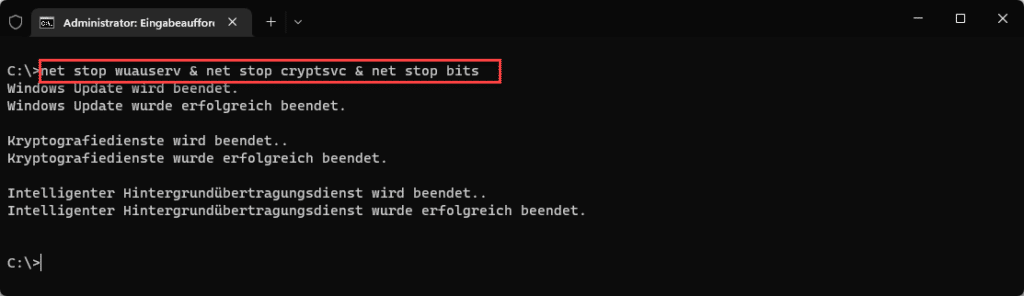
Anschließend können dann die beiden Ordner „SoftwareDistribution“ und „Catroot2“ umbenannt werden.
ren c:\windows\SoftwareDistribution SoftwareDistribution.old
ren c:\windows\System32\Catroot2 Catroot2.old
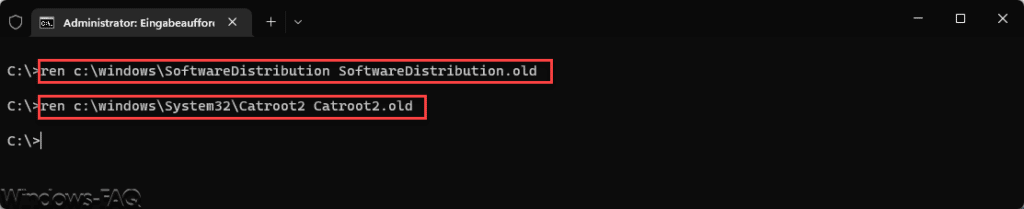
Nachdem die Ordner umbenannt sind, können die gestoppten Windows Dienste Windows Update, Kryptographiedienst und BITS wieder gestartet werden.
net start wuauserv & net start cryptsvc & net start bits
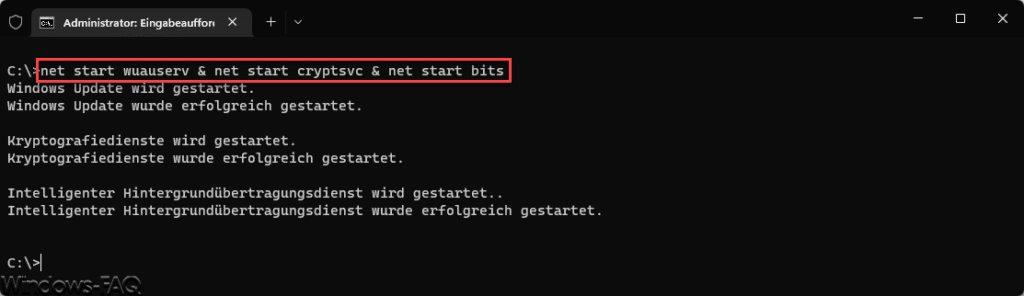
Nachdem diese Schritte durchgeführt wurden, wird Windows beim nächsten Windows Update alle ausstehenden bzw. fehlenden Updates komplett neu downloaden und in den Ordnern ablegen. Die fehlenden Ordner legt Windows automatisch neu an.
Nun sollte es nicht mehr zu dem Windows Update Fehlercode 0x80071a91 kommen.
FSUTIL anwenden
Eine weitere Möglichkeit um den Error 0x80071a91 zu beseitigen, ist das Windows Tool „FSUTIL“. Im Internet berichten zahlreiche Anwender von der Anwendung des folgendes Befehls in Verbindung mit diesem Fehlercode.
fsutil resource setautoreset true c:\
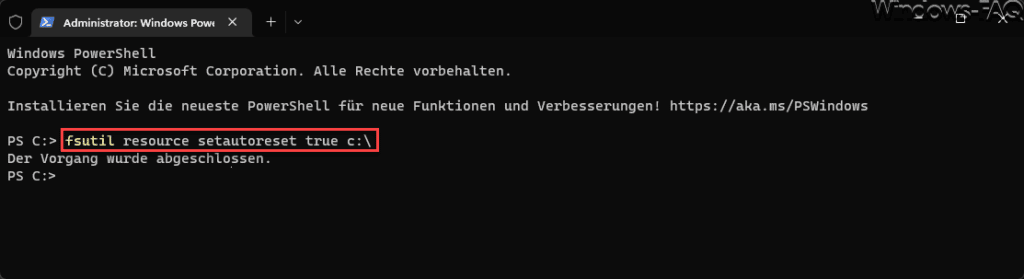
Der Befehl „FSUTIL“ veranlasst den Windows Transaktionsmanager vom NTFS-Dateisystem, dass die Transaktions-Metadaten beim nächsten Mounten des Datenträgers gelöscht werden. Dies soll ebenfalls den Updatefehlercode 0x80071a91 beseitigen. Die Ausführung des Befehls in einer Eingabeaufforderung mit Administrator Rechten dauert nur wenige Sekunden.
Anschließend sollte das Windows System einmal neu gestartet werden und erneut geprüft werden, ob der Fehlercode 0x80071a91 bei der Windows Updateinstallation immer noch auftritt.
0x80071a91 bei der Windows Systemwiederherstellung
Der Fehler 0x80071a91 tritt häufig auch in Verbindung mit einer Windows Systemwiederherstellung auf. Auch hier sollten die vorgestellten Fehlerbeseitigungen helfen, die Probleme bei der System-Wiederherstellung zu beseitigen.



























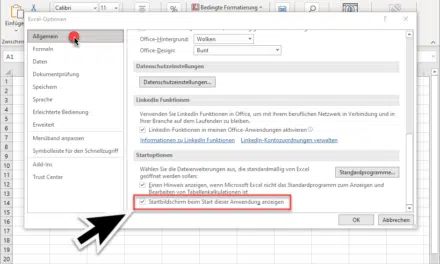
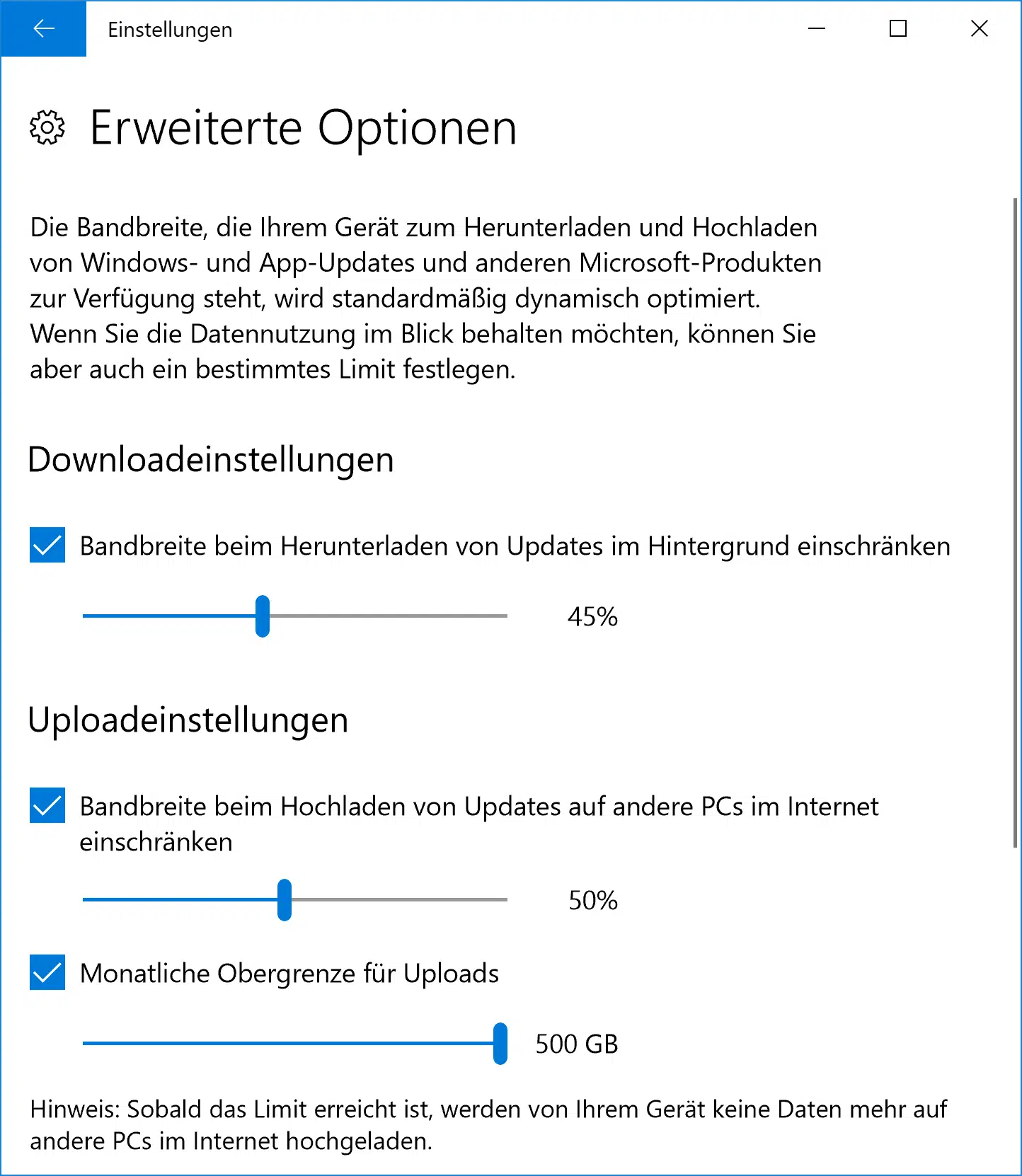
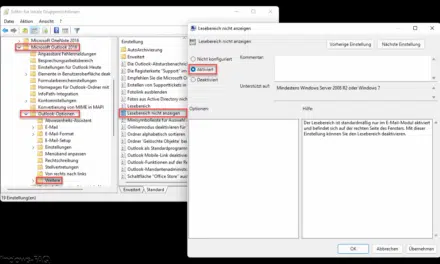




Neueste Kommentare